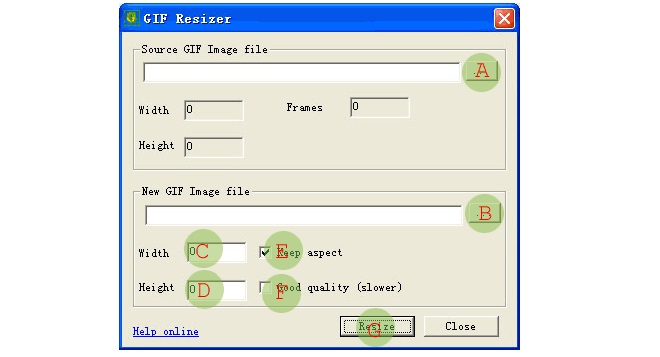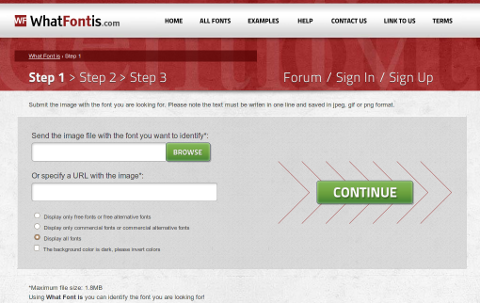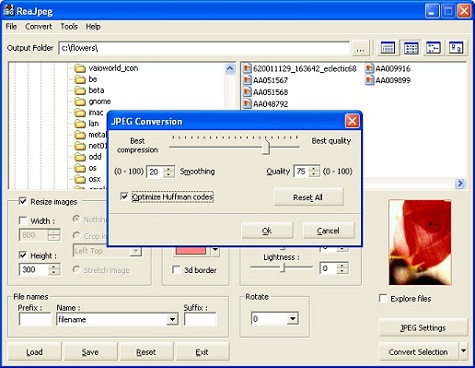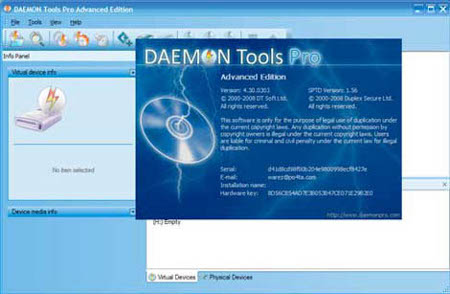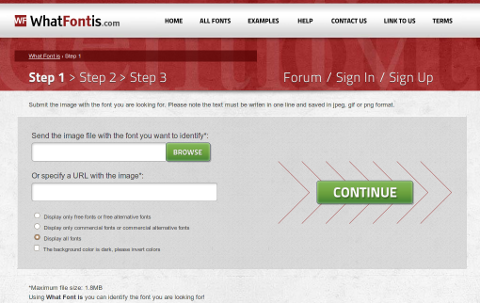
Navegando por la red, a veces nos topamos con diseños de páginas web interesantes y de las que nos gustaría saber algo más. Por ejemplo, qué tipo de fuente utilizan. Si la fuente está en el texto no es muy difícil averiguar qué tipo es, pero si la fuente en cuestión es parte de una imagen la cosa se complica. Los verdaderos expertos, los mejores diseñadores gráficos o los profesionales de las artes gráficas, quizá sepan con tan sólo un vistazo a qué tipo de fuente corresponde, pero incluso para ellos no es sencillo. Por suerte, han creado una web que resuelve la cuestión: Identify Fonts.
Identify Fonts es un servicio gratuito que permite saber qué tipo de letra se usa en una web o en un diseño con tan sólo subir una imagen que contenga el texto. El proceso es muy sencillo: se sube la imagen (que puede pesar hasta 1,8 MB) o se indica la dirección URL donde se encuentra; se introducen los caracteres de la imagen y, a continuación, Identify Fonts ofrece una lista con cien fuentes parecidas a la del texto subido.
Hay interesantes opciones. Por ejemplo, se puede filtrar la lista de tipografías para que aparezcan comerciales, gratuitas o bien mostrar resultados de ambas. Si son opciones comerciales, Identify Fonts informa de los sitios donde se pueden adquirir. Y, si son fuentes gratuitas, da la posibilidad de dirigirse a Ffonts para descargarlas sin coste ni registro alguno.
Para que el reconocimiento sea correcto, el texto debe estar escrito en horizontal y el color de fondo tiene que ser más claro que el del texto; así mismo, deben ser, al menos, dos caracteres y, como máximo, diez. Identify Fonts, aunque no es infalible, es una buena herramienta para dar con fuentes similares a la que estamos buscando. Y, aunque tiene un servicio gratuito, los resultados de pago ofrecen más opciones.